The Amazon Fire řada tabletů jsou solidní zařízení pro každého, kdo hledá tablet se systémem Android pro elektronické čtení, vytváření dokumentů nebo sledování streamovaného obsahu. I když přinášejí hodně, zejména za cenu, je tu jeden velký problém, na který jsme při používání tabletů narazili: software. Tablety Amazon Fire používají vlastní operační systém Fire OS, který je odnoží Androidu – a ponechává mnoho přání.
Obsah
- Povolit aplikace z neznámých zdrojů
- Zjistěte, který tablet Amazon Fire máte
- Stáhněte si obchod Google Play
Doporučená videa
Mírný
15 minut
Váš tablet Amazon Fire
Soubory APK pro obchod Google Play
Pokud jste fanouškem zařízení Fire, ale chcete ke stahování aplikací používat Obchod Google Play, neobviňujeme vám, protože Amazon App Store ponechává mnoho přání – chybí mnoho oblíbených aplikací a her, které byste pravděpodobně chtěli použití. Bohužel je pro Amazon trochu složitější skutečně stáhnout Obchod Google Play, protože společnost upřednostňuje použití obchodu s aplikacemi první strany. Naštěstí není nemožné získat Google Play do tabletu Fire – je to jen trochu problém. Zde je to, co potřebujete vědět, abyste si stáhli Google Play do svého tabletu Amazon Fire.

Povolit aplikace z neznámých zdrojů
Protože obchod Google Play nelze stáhnout přímo z obchodu Amazon App Store, budete si jej muset stáhnout z internetu. Zařízení Amazon Fire však mají vestavěné nastavení, které blokuje stahování aplikací z jiných zdrojů, než je Amazon App Store. Před stažením Google Play musíte toto nastavení deaktivovat. Zde je postup:
Krok 1: Otevři Nastavení aplikace na vašem zařízení Amazon Fire.
Krok 2: Vybrat Zabezpečení a soukromí tab.

Příbuzný
- Jak tisknout ze smartphonu nebo tabletu Android
- Jak přidat svůj průkaz totožnosti nebo řidičský průkaz do Peněženky Google
- Jak používat aplikaci Alexa od Amazonu na vašem smartphonu
Krok 3: V Zabezpečení a soukromí menu, vyberte Aplikace z neznámých zdrojů.

Krok 4: Vybrat Hedvábný prohlížeč a poté přepněte Povolit z tohoto zdroje knoflík.
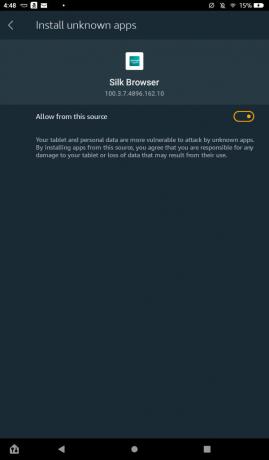

Zjistěte, který tablet Amazon Fire máte
Jakmile povolíte možnost stahování aplikací z vnějších zdrojů, budete připraveni stáhnout si součásti potřebné pro provoz Obchodu Google Play. Chcete-li to však provést, musíte konkrétně vědět, jaký tablet Amazon Fire používáte. Pokud již víte, který model máte, přeskočte tuto část nebo postupujte podle něj, abyste si to překontrolovali.
Krok 1: Otevři Nastavení znovu přejděte dolů na Možnosti zařízení kartu a vyberte ji.
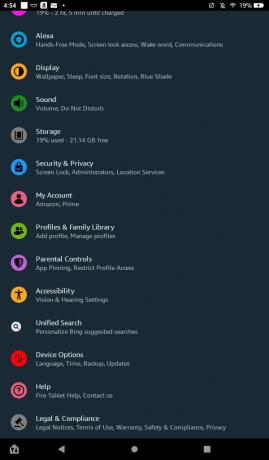
Krok 2: Vybrat O Fire Tablet volba.

Krok 3: Zkontrolujte informace níže Model zařízení se dozvíte, který konkrétní model Amazon Fire používáte.
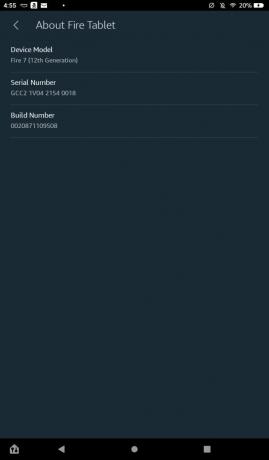
Stáhněte si obchod Google Play
S vědomím, který model Amazon Fire máte, budete připraveni stáhnout si čtyři soubory APK nezbytné pro provoz Obchodu Google Play. Vezměte na vědomí, že tento proces může vymazat kartu microSD, pokud ji používáte. Před stažením následujících položek nezapomeňte pro jistotu vyjmout kartu microSD ze slotu. Kromě toho jsou soubory APK, které budete stahovat, zcela bezpečné. Web, na kterém jsou hostovány, však obsahuje mnoho zavádějících a potenciálně škodlivých reklam, které se vás mohou pokusit zmást, abyste na ně klikli. Měli byste být schopni se vyhnout jakýmkoli problémům, pokud vyberete pouze možnosti uvedené níže, takže se ujistěte, že se přesně držíte kroků.
Krok 1: Otevři Hedvábný prohlížeč aplikaci a přejděte na tuto stránku, abyste mohli klepnout na níže uvedené odkazy.
Krok 2: Pokud máte Fire 7 (8., 9. nebo 12. generace), Fire HD 8 (8. nebo 10. generace), Fire HD 10 (9. nebo 11. generace) nebo Fire Max 11, vyberte tento odkaz a poté vyberte červená Stáhnout APK box:
Správce účtu Google 7.1.2 (Android 6.0+)
Pokud máte Fire HD 6, Fire 7 (7. generace nebo starší), Fire HD 8 (7. generace nebo starší), Fire HDX 8.9 nebo Fire HD 10 (7. generace nebo starší), klikněte na tento odkaz a poté vyberte červenou Stáhnout APK box:
Správce účtu Google 5.1-1743759 (Android 5.0+)

Krok 3: Po výběru výzvy ke stažení souboru APK ukončete vyskakovací reklamu na celou obrazovku. Z tabletu Fire se může zobrazit další vyskakovací okno, které říká, že stahování může být škodlivé. Vybrat Každopádně stáhnout. Tuto možnost vyberte pokaždé, když k tomu budete vyzváni v následujících krocích.

Krok 4: Vraťte se na tuto stránku v Hedvábný prohlížeč a klikněte na tento odkaz, pokud máte Fire 7 (12. generace), Fire HD 8 (12. generace) nebo Fire Max 11, pak vyberte červenou Stáhnout APK box:
Google Services Framework 10-6494331 (Android 10+)
Pokud máte Fire 7 (9. generace), Fire HD 8 (8., 9. nebo 10. generace) nebo Fire HD 10 (9. nebo 11. generace), klikněte na tento odkaz a poté vyberte červenou Stáhnout APK box:
Google Services Framework 9-4832352 (Android 9.0+)
Pokud máte Fire HD 6 (jakákoli verze), Fire 7 (7. generace nebo starší), Fire HD 8 (7. generace nebo starší), Fire HDX 8.9 nebo Fire HD 10 (7. generace nebo starší), klikněte na tento odkaz a poté vyberte Červené Stáhnout APK box:
Google Services Framework 5.1-1743759 (Android 5.1+)

Krok 5: Po výběru červené Stáhnout APK klikněte na vyskakovací reklamu na celé stránce a poté vyberte Každopádně stáhnout.
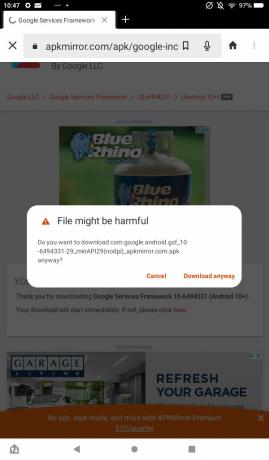
Krok 6: Vraťte se na tuto stránku pomocí Hedvábný prohlížeč a vyberte odkaz níže na základě vašeho modelu Fire. Uvědomte si, že když kliknete na odkaz, nedostanete jasnou červenou Stáhnout APK knoflík. Místo toho budete muset vybrat soubor APK ze seznamu ke stažení. Najděte soubor APK, který je nejblíže k horní části, u kterého není v názvu uvedeno „beta“, a vyberte ikonu stahování na pravé straně obrazovky.
Fire 7 (12. generace), Fire HD 8 (12. generace) a Fire Max 11: Služby Google Play (Android 11+)
Fire HD 8 (10. generace) a Fire HD 10 (9. a 11. generace): Služby Google Play (Android 9.0+)
Fire 7 (9. generace): Služby Google Play (Android 6.0+)
Fire HD 8 (8. generace): Služby Google Play (Android 6.0+)
Fire HD 6, Fire 7 (7. generace nebo starší), Fire HD 8 (7. generace nebo starší), Fire HDX 8.9, Fire HD 10 (7. generace nebo starší): Služby Google Play (Android 5.0+)

Krok 7: Po výběru souboru APK přejděte dolů a vyberte červenou Stáhnout APK knoflík. Vybrat Každopádně stáhnout pokud se zobrazí vyskakovací okno „Škodlivý soubor“.

Krok 8: Jakmile si stáhnete tyto tři soubory APK, budete mít ke stažení pouze jednu další položku, která je univerzální pro všechny modely Amazon Fire. Vraťte se na tuto stránku pomocí Hedvábný prohlížeč a klikněte na odkaz níže. Stejně jako v posledním kroku vyberte soubor APK, který je nejblíže horní části seznamu, který nemá v názvu souboru slovo „beta“.
Google Play obchod

Krok 9: Po výběru souboru APK ze seznamu přejděte dolů a vyberte modrou Stáhnout APK a poté vyberte Každopádně stáhnout možnost ještě jednou.
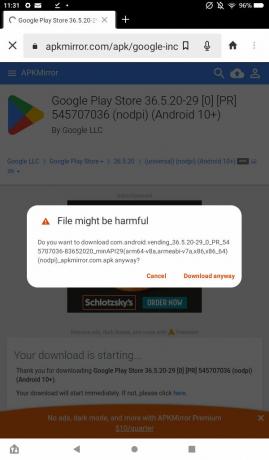
Krok 10: Po dokončení těchto čtyř stahování budete připraveni otevřít soubory a spustit Obchod Google Play na vašem Amazon Fire. Přejděte na domovskou obrazovku, otevřete Soubory aplikaci a poté přejděte na Stahování výběrem karet na straně obrazovky a následným výběrem Stahování.
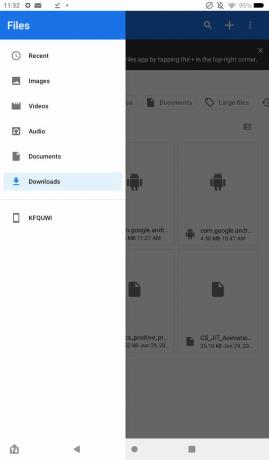
Krok 11: Změňte typ zobrazení souborů na zobrazení seznamu výběrem ikony v rohu, která zobrazuje soubory uspořádané do seznamu, abyste viděli jejich úplné názvy. Aby obchod Google Play fungoval, musíte soubory otevírat v určitém pořadí. Při otevírání každého z nich se může zobrazit vyskakovací okno s oznámením, že otevíráte soubor z neznámého zdroje. Vybrat Pokračovat. Otevřete soubory v tomto pořadí a poté vyberte Nainstalujte, pak Hotovo:
- com.google.android.gsf.login
- com.google.android.gsf
- com.google.android.gms
- com.android.vending
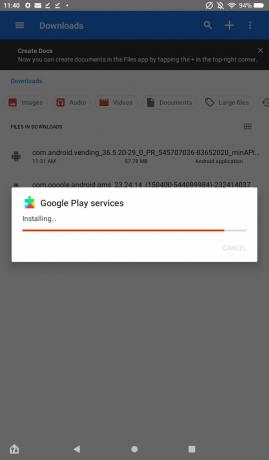
Krok 12: Po instalaci všech čtyř souborů APK by se na domovskou obrazovku měla zobrazit aplikace Obchod Google Play. Pokud jej nevidíte, možná budete muset restartovat tablet. Zde si můžete vybrat aplikaci, přihlásit se ke svému účtu Google a začít stahovat aplikace z obchodu.
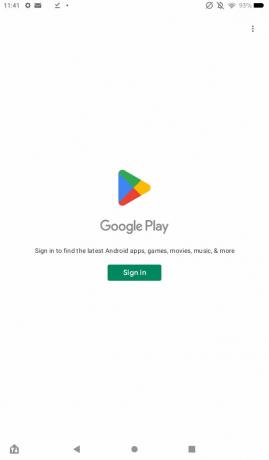
A právě tak jste úspěšně přidali Google Play do svého tabletu Amazon Fire! Nyní si můžete stáhnout libovolné aplikace/hry, které chcete, z Obchodu Play, z nichž mnohé nejsou dostupné na Amazon App Store.
Doporučení redakce
- Milujeme nový tablet Fire Max 11 od Amazonu a právě teď je s 35% slevou
- Tato časná nabídka Prime Day vám poskytne tablet Fire HD 10 za 90 $
- Kdo potřebuje tablet Pixel? Nový Fire Max 11 od Amazonu vypadá skvěle
- Amazon pořádá výprodej (zamýšlená slovní hříčka) na tablety Fire – od 60 dolarů
- Jak je Android 14 tajnou zbraní Google, aby byly tablety Android skvělé




